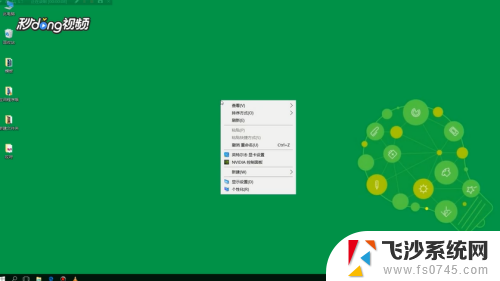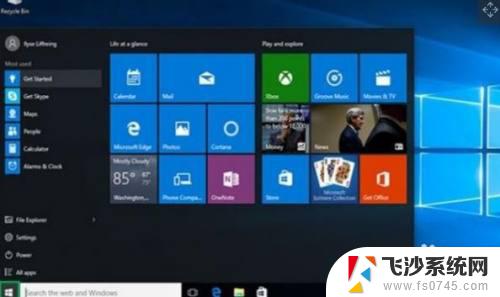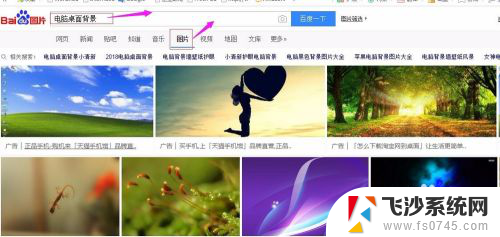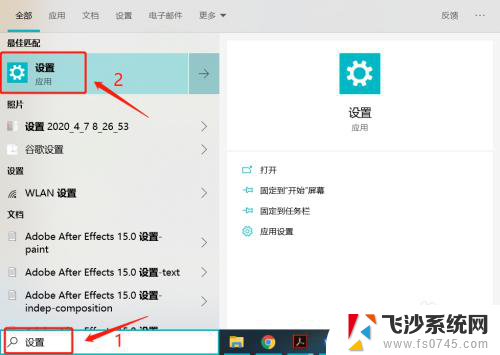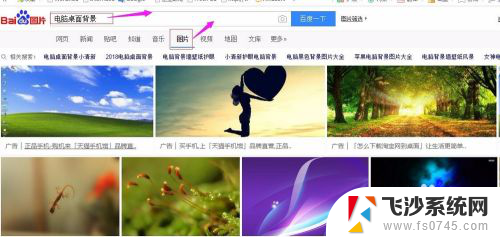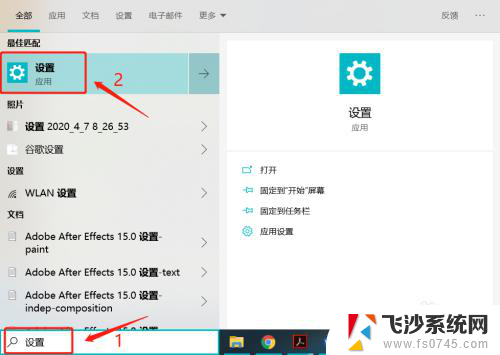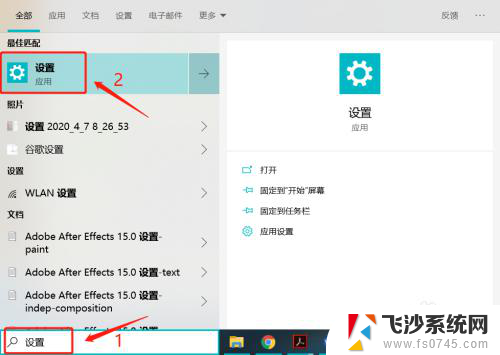电脑桌面怎么改 如何修改电脑桌面背景图片
更新时间:2023-11-14 13:55:45作者:xtang
电脑桌面怎么改,电脑桌面作为我们日常使用电脑时经常接触的界面,其背景图片的选择和修改可以为我们的使用体验增添不少乐趣,每当我们打开电脑,桌面背景总是第一时间呈现在我们眼前,它不仅仅是一张图片,更是我们个性和情感的展示方式。如何改变电脑桌面背景图片呢?在本文中我们将为您详细介绍几种简单的方法,帮助您轻松实现电脑桌面背景的个性化定制。
具体方法:
1. 在我们的电脑空白任意一处,点击右键。

2. 出现这个页面之后,我们要单击选择属性。
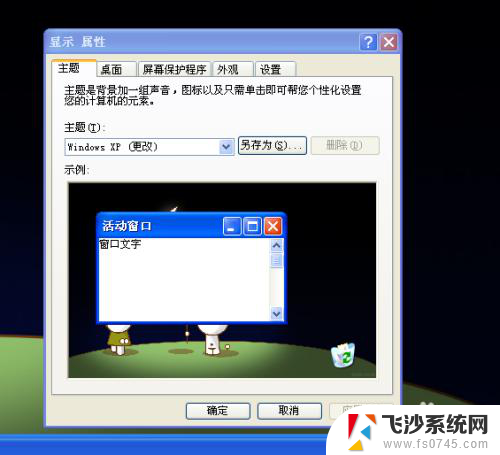
3. 点击桌面按钮,就可以看到我们现在选择的桌面。
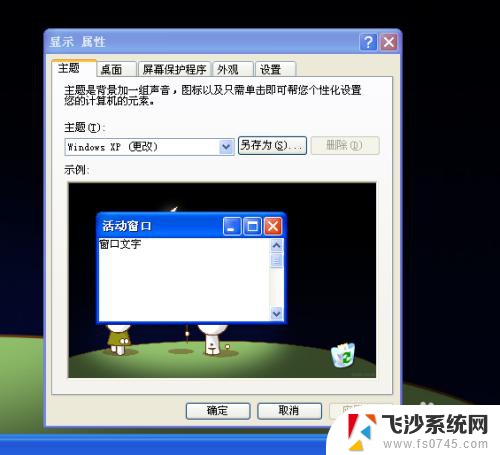
4. 点击背景,就可以预览我们的图片,可以从中选择我们需要更换的图片。

5. 可以看到有位置这个选项,我们可以尝试换成不同的选择下图片会有什么不同。

6. 点击应用,可以看到我们的桌面变成了我们刚刚改的图片。
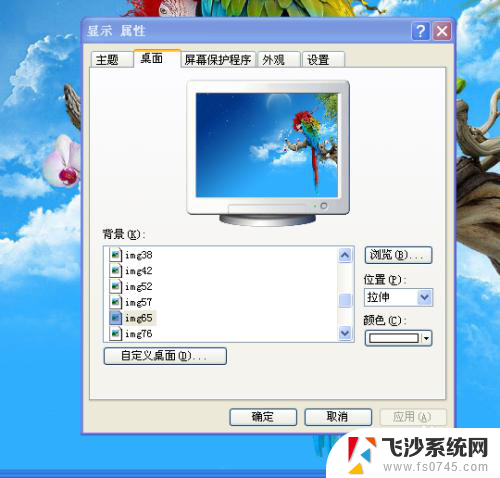
7. 点击确认,就已经选好了我们的桌面图案了。经常更换桌面图案,可以让我们有耳目一新的感觉。
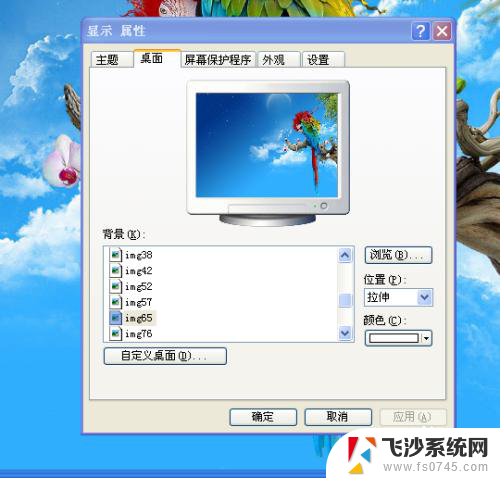
以上就是关于电脑桌面如何更改的全部内容,如果有遇到相同情况的用户,可以按照小编提供的方法来解决。